
スマホの画面のコピーの仕方です。
「スリーンショット」と呼ばれるこの機能は「AQUOS PHONE SH-12C」のみの機能なのか
Android 2.3以降の機種に大方搭載されている機能なのかは不明です。

方法はとっても簡単で左側面上部①の電源スイッチを押しながら、正面下部中央の②ホームキーを押します。くどいようですが、①と②を同時に押すところが要です。
すると『カシヤッ』とカメラのシャターを切るような音がしますが、これでコピーが完了です。保存先は「ギャラリー」内の「screen shot」というフォルダーに保存されますので、ブログで利用する際にはそこを開いて画像をメール等でgooのサーバーへ送ればOKです。

gooのスマホ版トップページをコピーしてみました。
今回はテスト的にやっただけですので余り詳しくは記事にしていませんが、後日もっと詳しいやり方を記事にしたいと思います。
「スリーンショット」と呼ばれるこの機能は「AQUOS PHONE SH-12C」のみの機能なのか
Android 2.3以降の機種に大方搭載されている機能なのかは不明です。

方法はとっても簡単で左側面上部①の電源スイッチを押しながら、正面下部中央の②ホームキーを押します。くどいようですが、①と②を同時に押すところが要です。
すると『カシヤッ』とカメラのシャターを切るような音がしますが、これでコピーが完了です。保存先は「ギャラリー」内の「screen shot」というフォルダーに保存されますので、ブログで利用する際にはそこを開いて画像をメール等でgooのサーバーへ送ればOKです。

gooのスマホ版トップページをコピーしてみました。
今回はテスト的にやっただけですので余り詳しくは記事にしていませんが、後日もっと詳しいやり方を記事にしたいと思います。













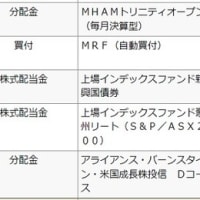












PCのOSをXPであるとします。
スマホ内のマイクロSDのデーターをコピーにするのは簡単です。スマホをUSBメモリーと同じ様に扱えばいいんです。
スマホを購入したとき、多分2本ケーブルが付いてきたと思います。1本は充電用でもう1本はデーター転送用で少し長めのケーブルです。
スマホもPCも電源を入れた状態で長めもケーブルの方で接続します。
PCの「マイコンピューター」を開いて、外部デバイス(この場合スマホ)のアイコンをダブルクリックします。
これでスマホのマイクロSDのデーターがPCで見れます。
後はマイピクチャなり何なりに適当にフォルダーを作って、そこへドラッグアンドドロップでデーター移行完了。
(重要!)ケーブルを抜く時はUSBメモリーを抜く時と同じ様に慎重にしてください。タスクバーの外部デバイスアイコンをクリックして、表示された「メモリーを安全に取り外す」をクリック、「メモリーを安全に取り外せます。」の表示がでてから外します。
他にも方法は有りますが、とりあえずのところはこんな方法です。